Автоматичне регулярне створення документів реалізації на підставі витрат часу на проєкт
У BJet ви можете налаштувати виставлення рахунків клієнтам на регулярній основі. Даний функціонал рекомендуємо використовувати при довготривалій моделі співпраці з клієнтом на основі відпрацьованого часу, і за умови, що рахунки клієнту потрібно формувати з деталізацією за кількістю відпрацьованих годин працівників відповідної спеціалізації за кожний звітний період.
Виставлення рахунку відбувається кожного звітного періоду автоматично на підставі витрат часу на проєкт, зафіксованих у табелях обліку робочого часу, та ставки (вартості оплати години), зафіксованої за певним спеціалістом у проєкті. Акумуляція даних відбувається у Клієнтському договорі, який дорівнює проєкту та аналітичному рахунку.
Для регулярного виставлення рахунків потрібні продукт-послуга, проєкт з налаштованими ставками, а також клієнтський договір на підставі проєкту.
Створення та налаштування проєкту
Оберіть або створіть проєкт, на підставі якого плануєте виставляти рахунки, у меню Проєкти > Інформаційна панель. Детальніше: Проєкти
Під час створення проєкту автоматично створиться клієнтський договір, на підставі якого можна буде налаштувати автоматичне виставлення рахунків, яке буде описано нижче.
Натисніть на три крапочки на карточці проєкту. У спадному списку оберіть Налаштування.
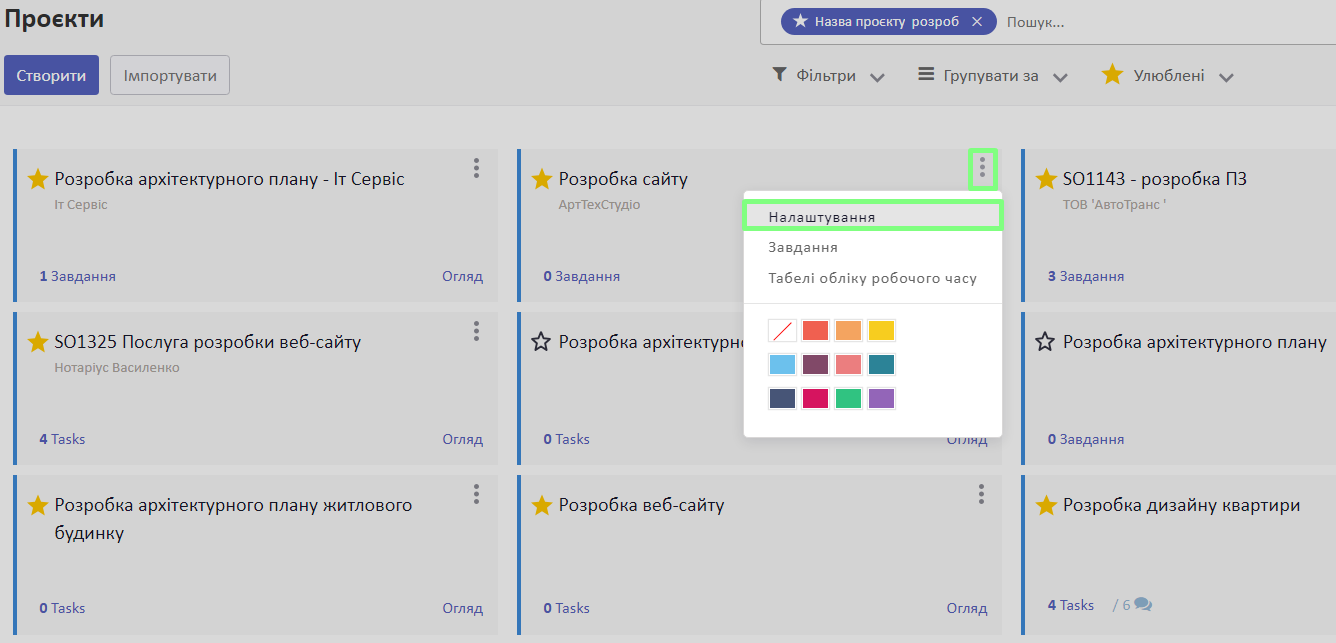
У вкладці Ставки необхідно вказати ранги спеціалістів, залучених до роботи над проєктом та вартість їх робіт для клієнта.
Встановіть галочку Використати іншу валюту, якщо рахунок буде виставлятися у валюті, що відрізняється від валюти компанії та нижче оберіть, в якій саме Валюті.
Внесіть у таблицю дані для кожного працівника проєкту:
- Ранг (оберіть або створіть позицію). Детальніше: Ранги працівників
- Ставка працівника (вартість однієї години роботи, яка буде вказана у рахунку клієнту).
- Дата виставлення документів реалізації від та Дата виставлення документів реалізації до (відповідають за те, у який період діє вказана ставка).
- Працівники (додайте одного або кількох)
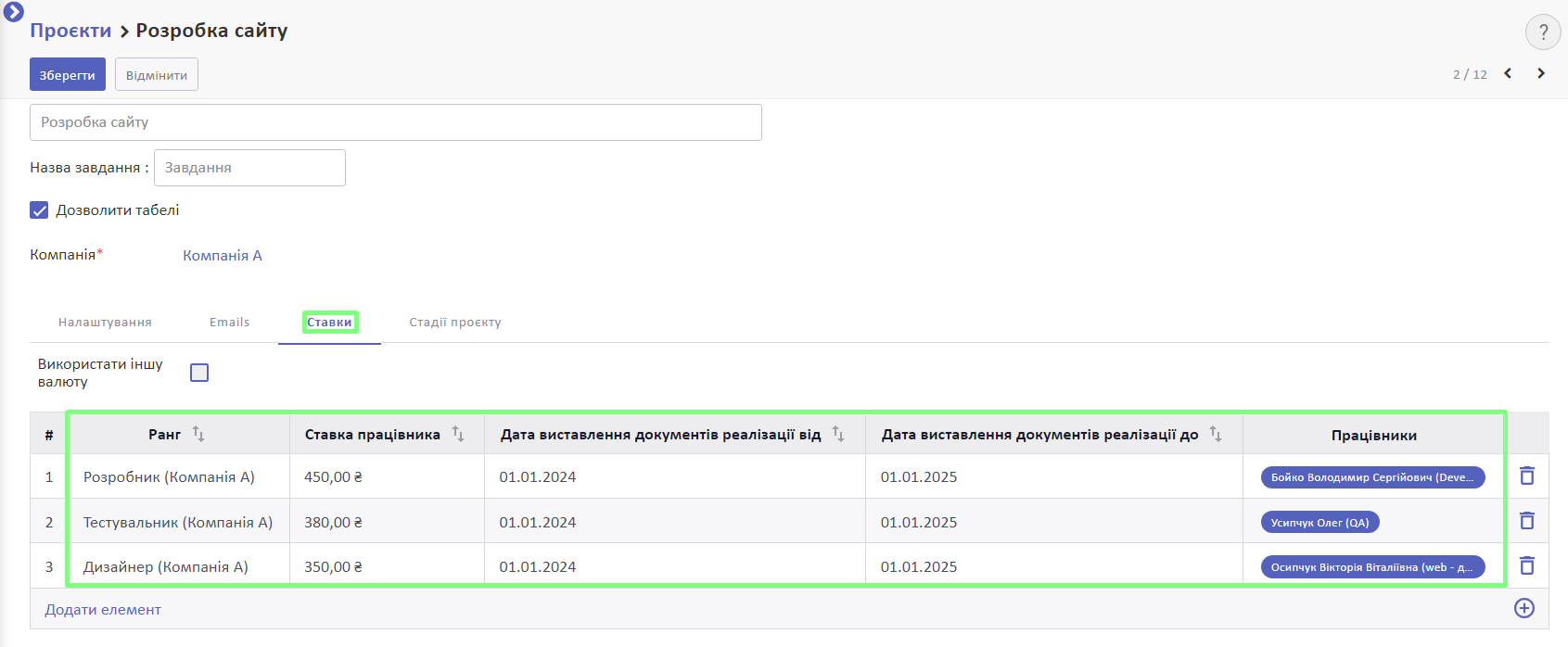
Натисніть Зберегти.
Ставки та ранги у проєкті налаштовані.
Створення продукту-послуги
Щоб мати можливість фіксувати витрати часу на проєкт, необхідно створити продукт з відповідними налаштуваннями. Для цього створіть продукт, як це описано у загальній інструкції:
Під час створення послуги зробіть наступні налаштування.
У вкладці Загальна інформація оберіть Тип продукту - Послуга.
У полі Категорія оберіть Усі / Послуги.
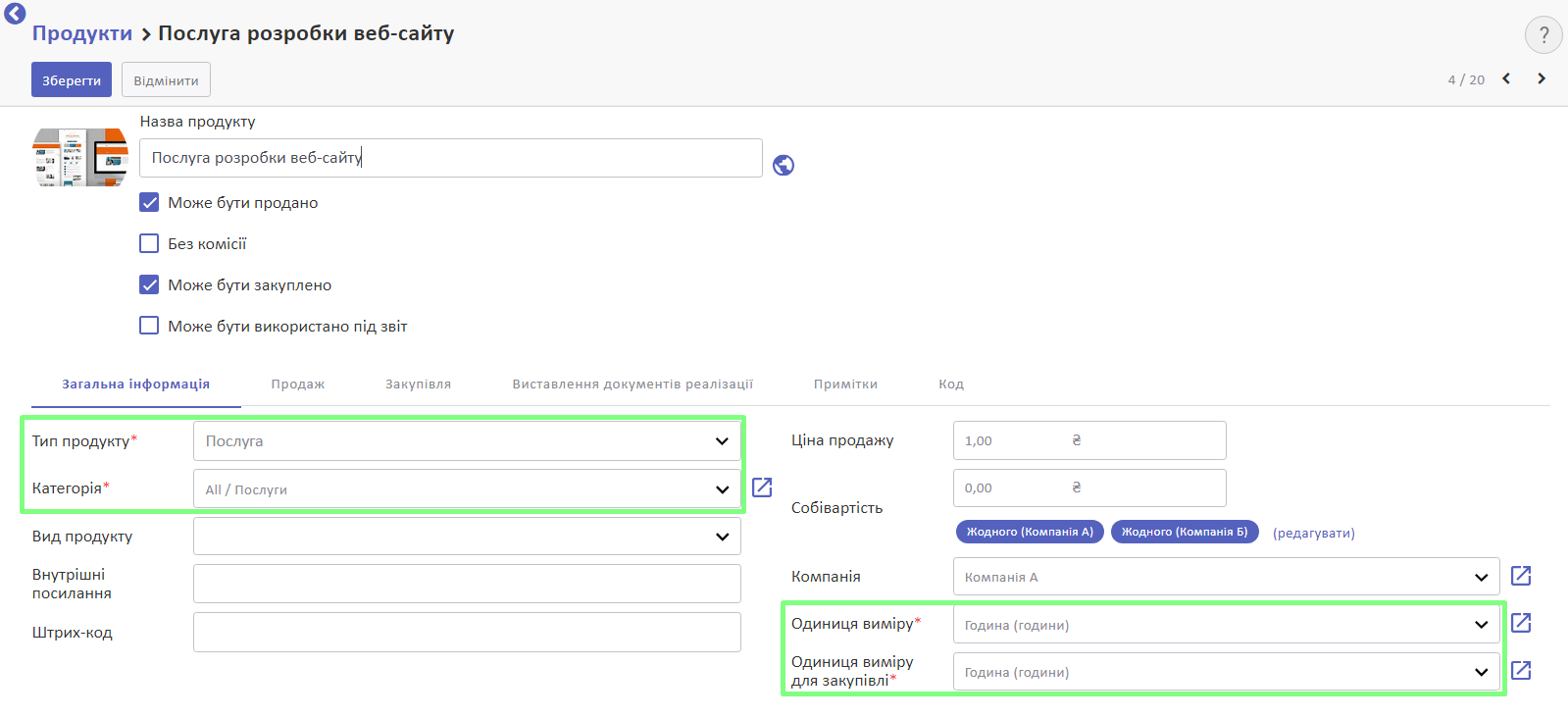
Збережіть зміни.
Продукт-послуга створена.
Налаштування регулярного створення документів реалізації
Регулярне виставлення рахунків налаштовується у клієнтському договорі у меню Документи реалізації > Клієнтські договори. Щоб побачити весь список договорів, зніміть фільтри у рядку пошуку.
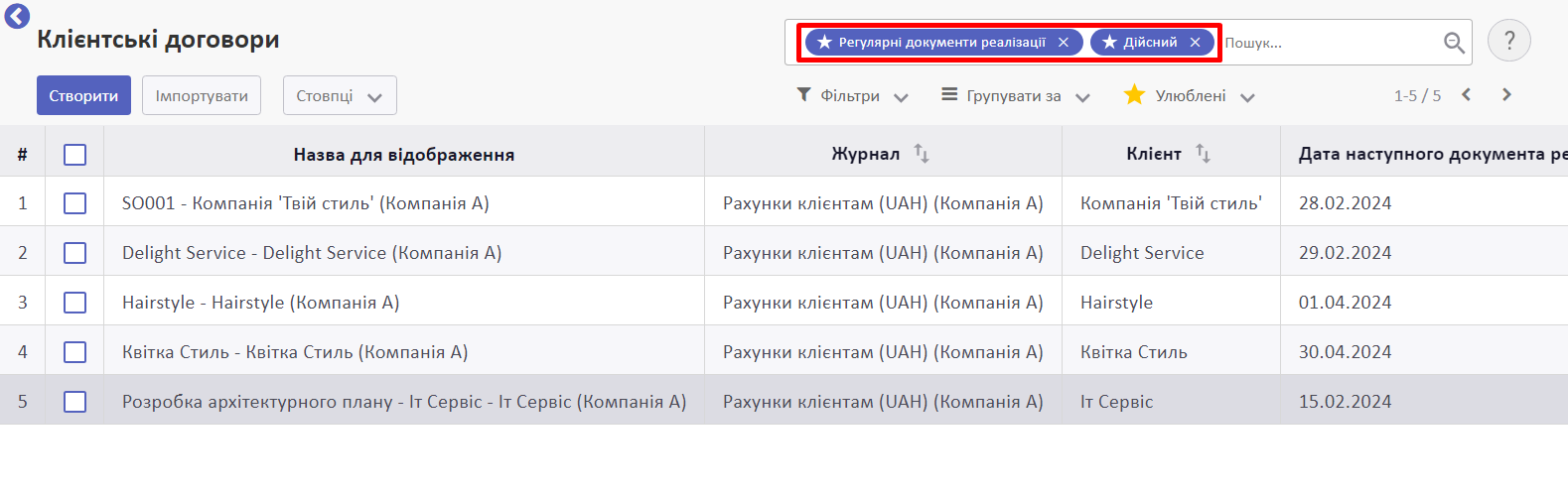
Оберіть проєкт та у ньому натисніть Редагувати.
Заповніть обов'язкові поля:
- Тип (допомагає групувати аналітичні рахунки; за потреби створіть новий тип)
За наявності, у Клієнтський договір підтягнуться дані з проєкту для таких полів:
- Клієнт
- Проєкт
- Компанія
- Валюта
Якщо ви використовуєте групування аналітичних рахунків, ви можете вказати Батьківський аналітичний рахунок.
Поле Тип розподілу витрат та галочка Капіталізація витрат по проєкту відповідають за розподіл витрат, пов'язаних з аналітичним рахунком.
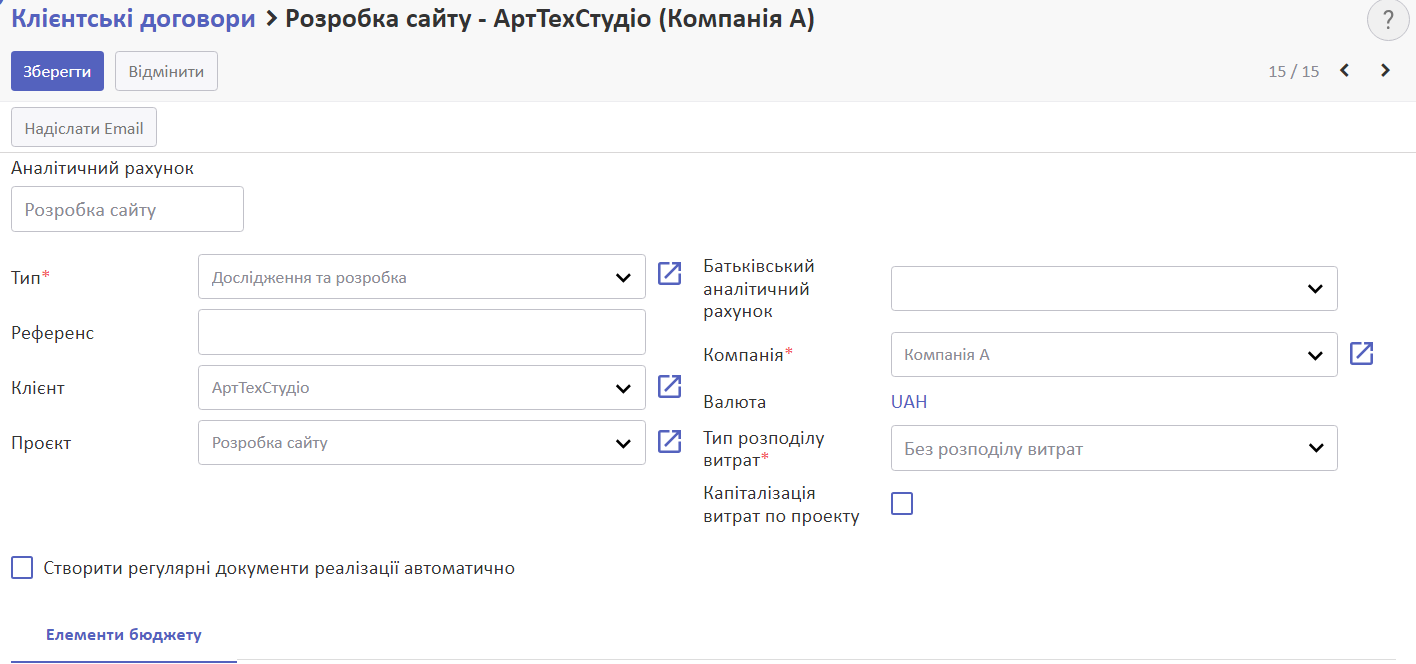
Встановіть галочку в пункті Створити регулярні документи реалізації автоматично, що означатиме, що рахунки для даного клієнта створюватимуться автоматично і регулярно. Після цього з'являться додаткові налаштування.
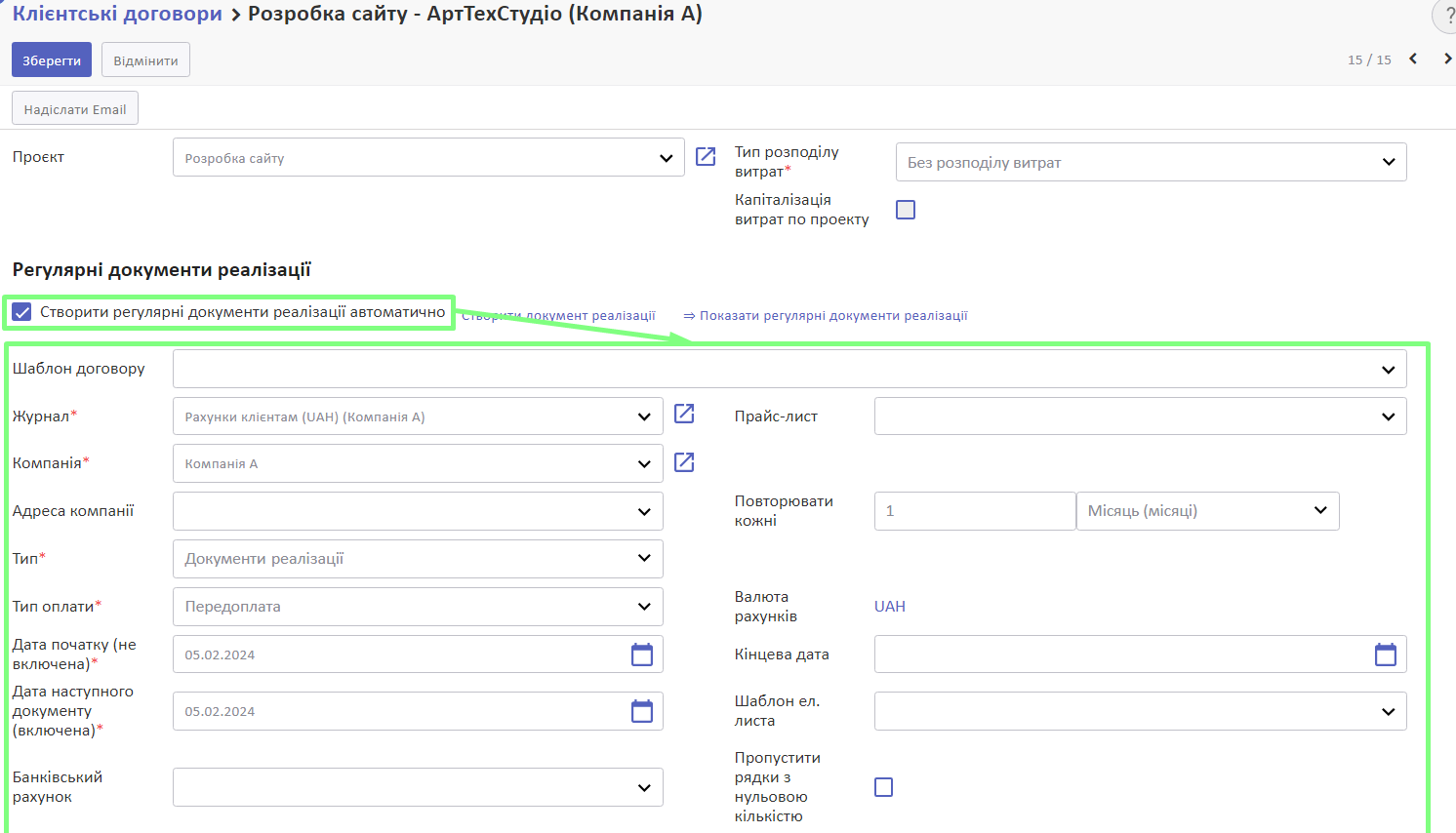
Заповніть поля:
- Журнал (за яким будуть створюватися бухгалтерські проведення за даними рахунками, наприклад Рахунки клієнтам)
- Компанія заповниться автоматично
- Тип документа - залишіть Документи реалізації
- Дата початку (обрана дата не є включеною у проєкт, тому необхідно обирати день, що передує початку проєкту)
- Дата наступного документа (заповниться автоматично на підставі Дати початку)
- Банківський рахунок (за потреби)
- Банківські реквізити (використовуються у друкованих формах; детальніше: Друк-форми)
- Повторювати кожні (оберіть із якою регулярністю створювати документи реалізації: рекомендовано обирати Останній день місяця)
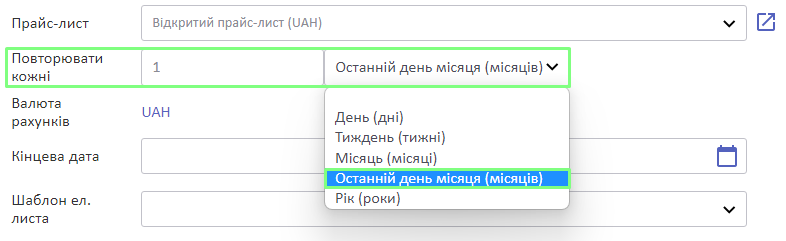
Встановіть галочку Пропустити рядки з нульовою кількістю, щоб у документі реалізації не створювався рядок, якщо по ньому немає зафіксованого часу.
Інші поля також за потреби можна відредагувати.
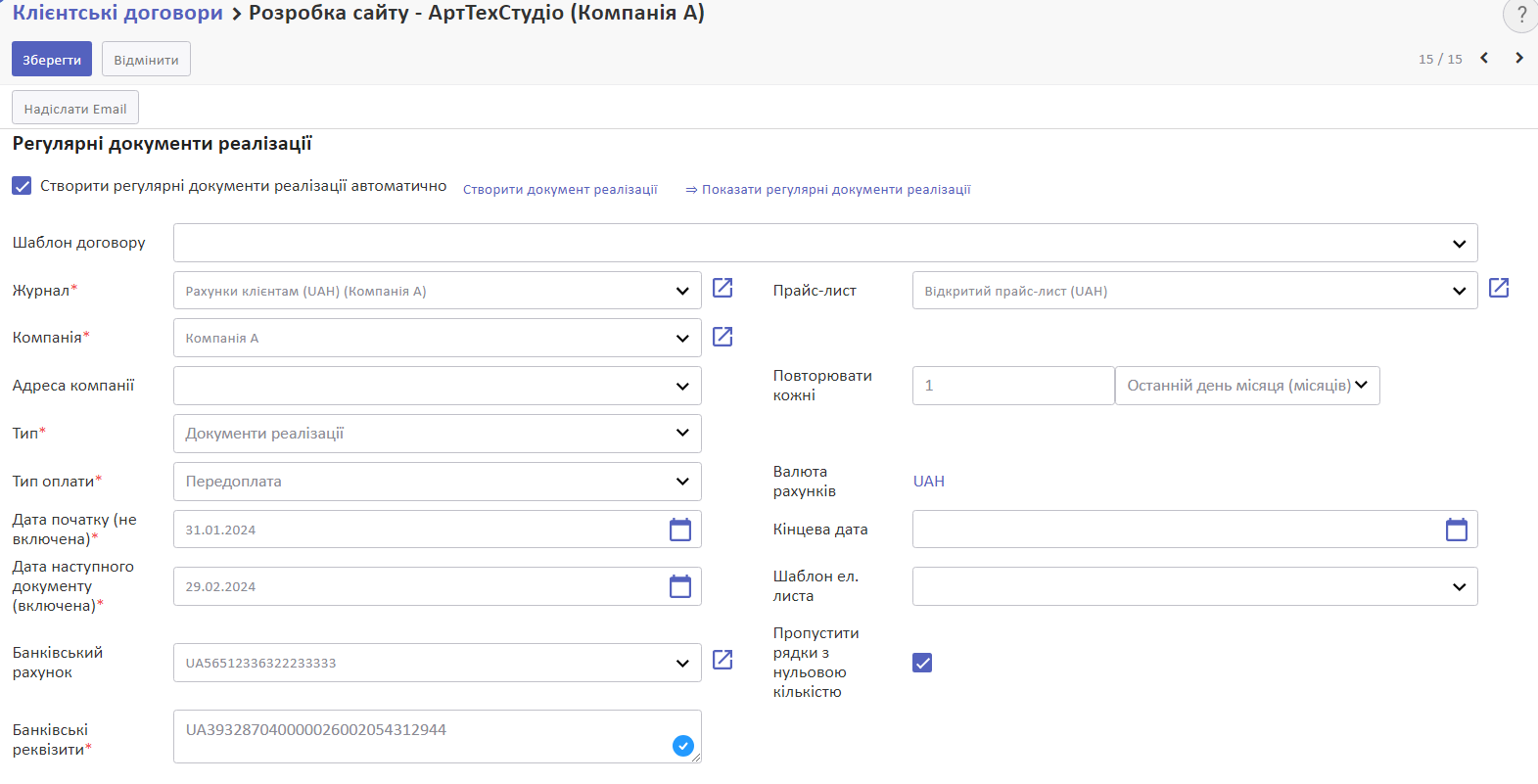
Далі необхідно обрати послугу або послуги, які будуть регулярно надаватися клієнту, на підставі яких будуть виставлятися рахунки.
У вкладці Рядки документа реалізації натисніть Додати елемент. Оберіть продукт-послугу зі спеціальними налаштуваннями, яка була налаштована за інструкцією вище.
Також заповніть:
- Тип кількості (оберіть Змінна кількість)
- Формула кількості (оберіть На підставі відпрацьованого часу (Custom Date))
Встановіть галочку Обчислити, щоб система розрахувала вартість робіт на підставі ставки та витраченого часу.
Ціна підтягнеться у день виставлення рахунку автоматично, згідно з налаштуваннями ставки у проєкті.
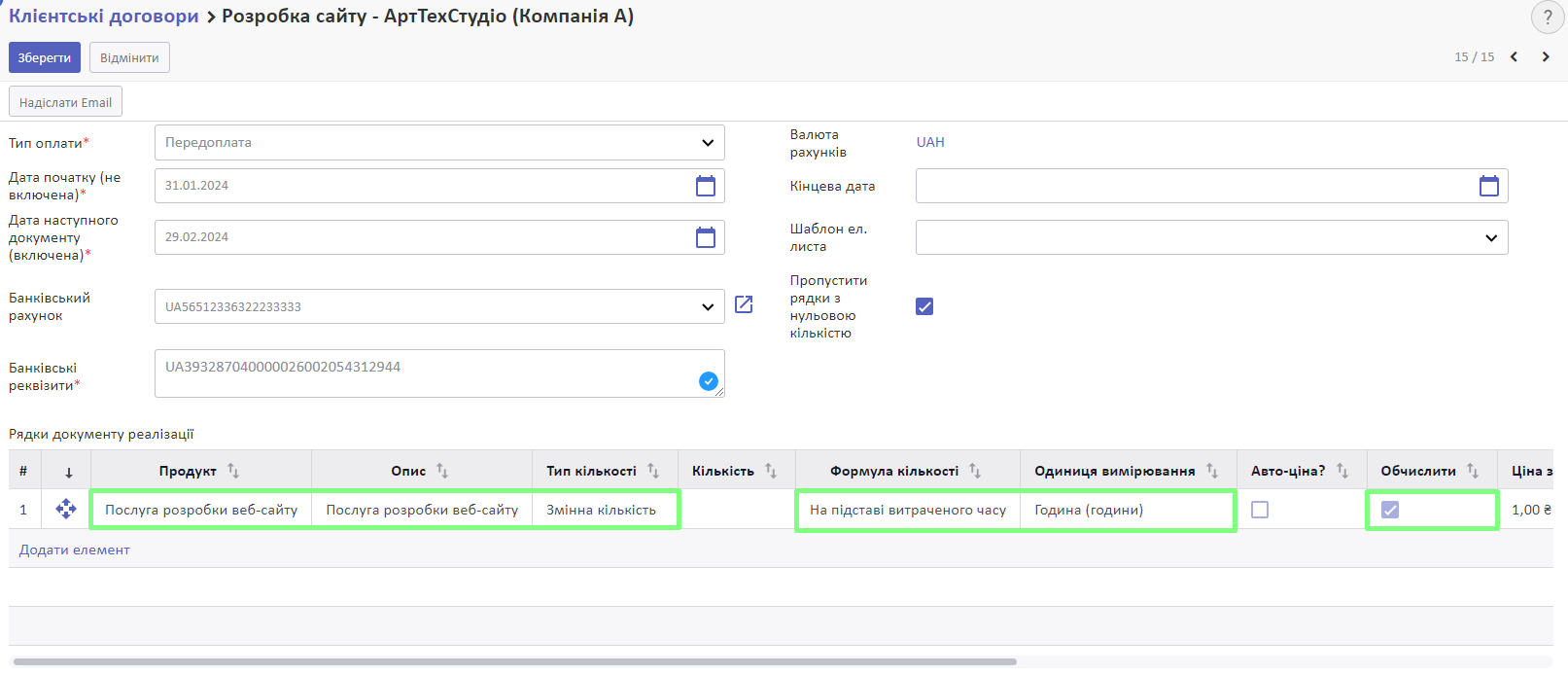
Натисніть Зберегти.
Автоматичне регулярне створення документів реалізації налаштовано.
Фіксація робочого часу
Наступним кроком необхідно зафіксувати витрачений час працівників у Табелі обліку робочого часу.
Детальніше: Табелі обліку робочого часу
Під час фіксації часу важливо правильно вказувати проєкт та працівників, щоб усі години потрапили до рахунку.
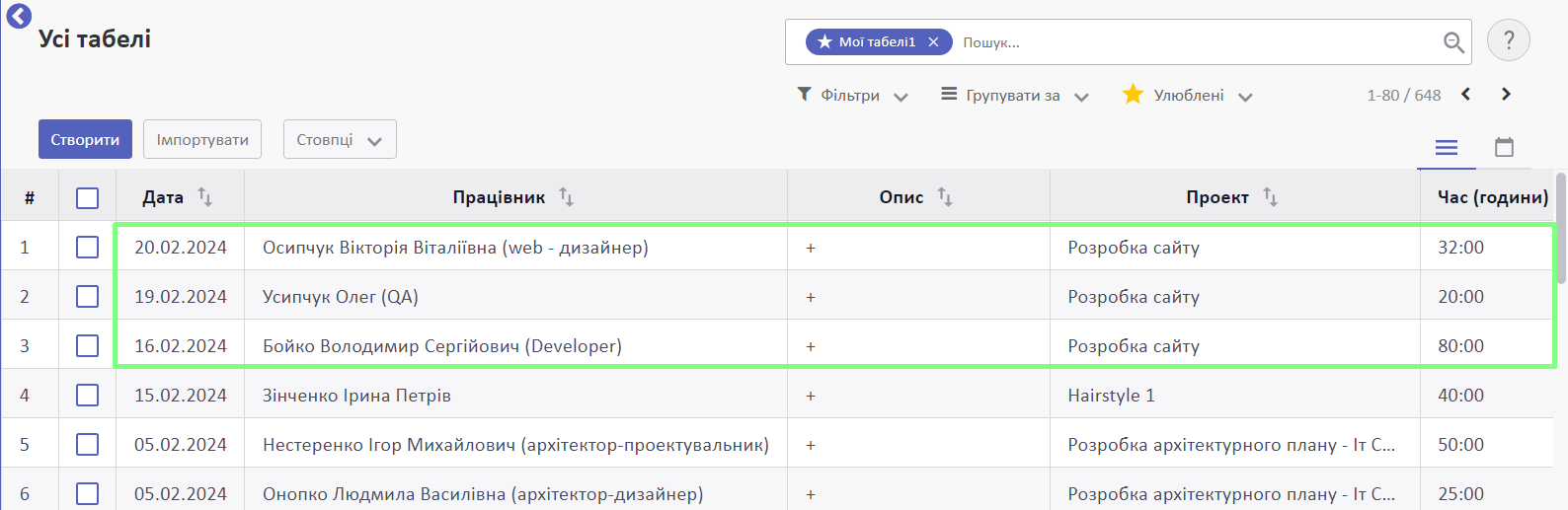
Зверніть увагу! Щоб зафіксувати витрачений час працівника, потрібно, щоб цей працівник був створений у системі. Детальніше: Працівники
Якщо кожен працівник самостійно вносить дані про витрачений час у систему, цей працівник повинен бути користувачем системи.
Для швидкого доступу до часу, витраченого на проєкт, у ньому наявна смарт-кнопка Табелі обліку робочого часу.
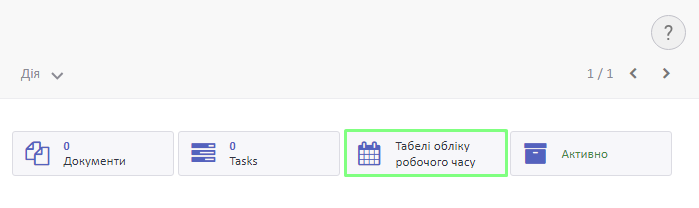
Коли витрачений робочий час внесено у систему, є два варіанти створення документів реалізації:
- система створить документ на вказану вами дату; вам потрібно буде його переглянути та підтвердити;
- ви згенеруєте документ вручну.
Перегляд створених документів реалізації
У день наступного виставлення рахунку у Рядках документа реалізації у Клієнтському договорі пропишеться вартість продукту, відповідно до ставок, прописаних у проєкті.
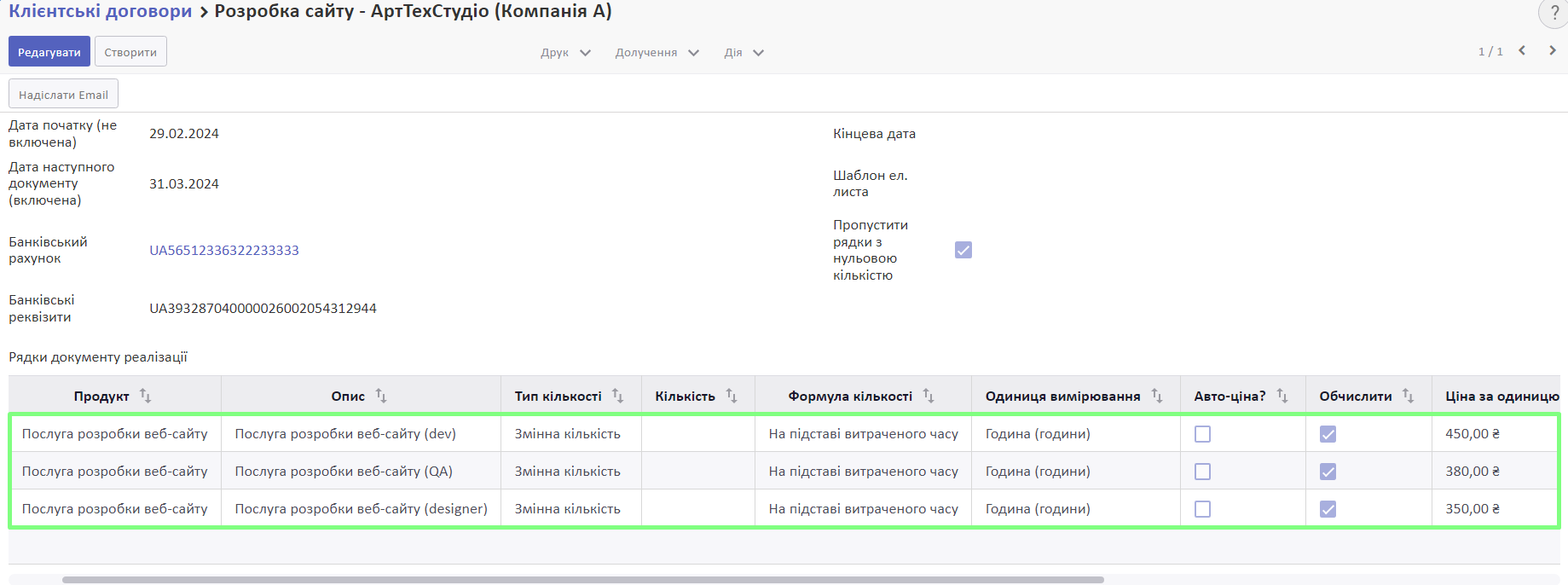
Дати виставлення рахунку зміняться на наступні.
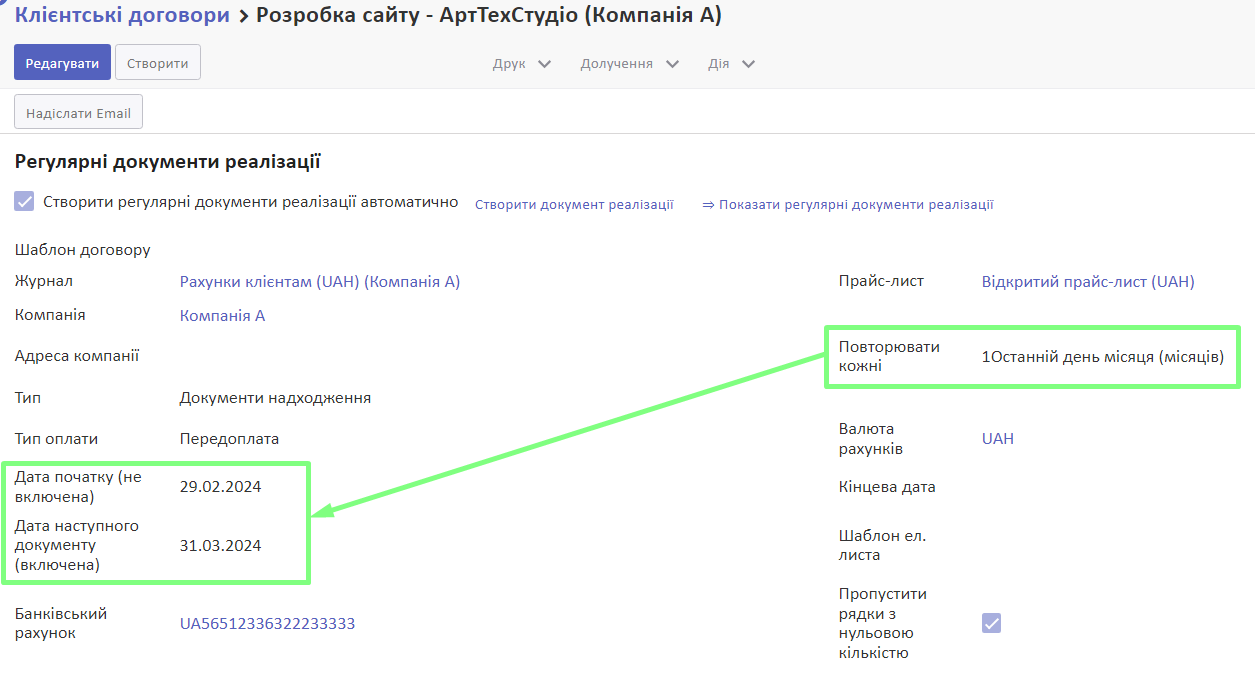
Система автоматично створить документ реалізації на підставі зафіксованого часу на проєкт. Його можна переглянути у Клієнтському договорі за посиланням => Показати регулярні документи реалізації.
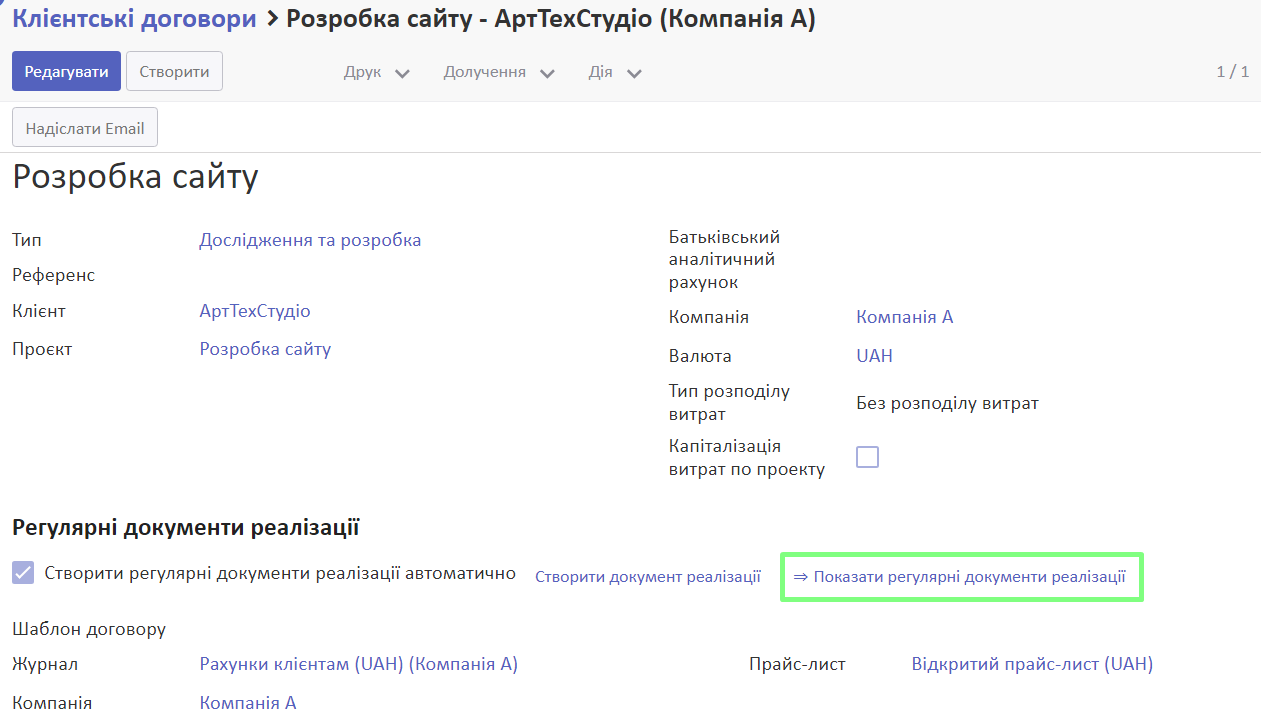
За цим посиланням буде знаходитися створений документ реалізації. Усі наступні документи по цьому клієнтському договору також зберігатимуться тут.
Також усі документи реалізації можна знайти у меню Бухгалтерський облік > Продаж > Документи реалізації.
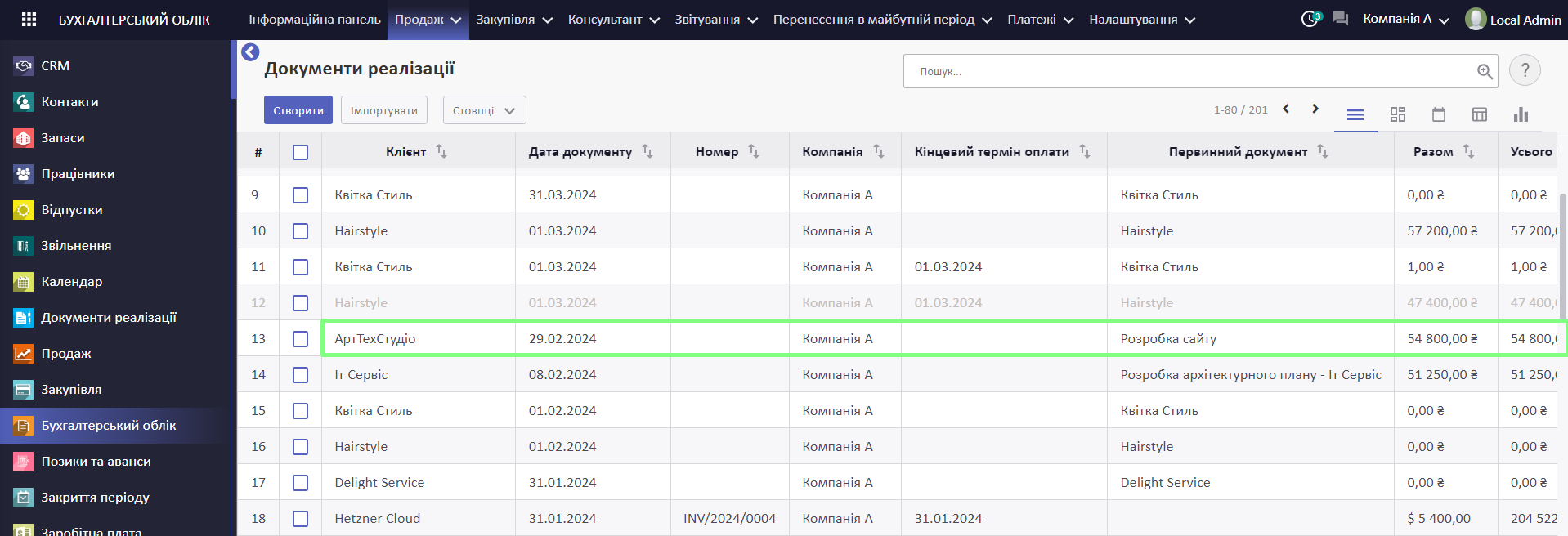
Натисніть на необхідний документ реалізації, щоб переглянути його. У ньому ви побачите усі продукти, по яких було зафіксовано витрачений час у період, вказаний у Клієнтському договорі.

Рахунок буде виставлено на підставі кількості годин, зафіксованих у Табелях обліку робочого часу, помноженої на вартість години відповідного працівника, вказаної у ставках у проєкті.
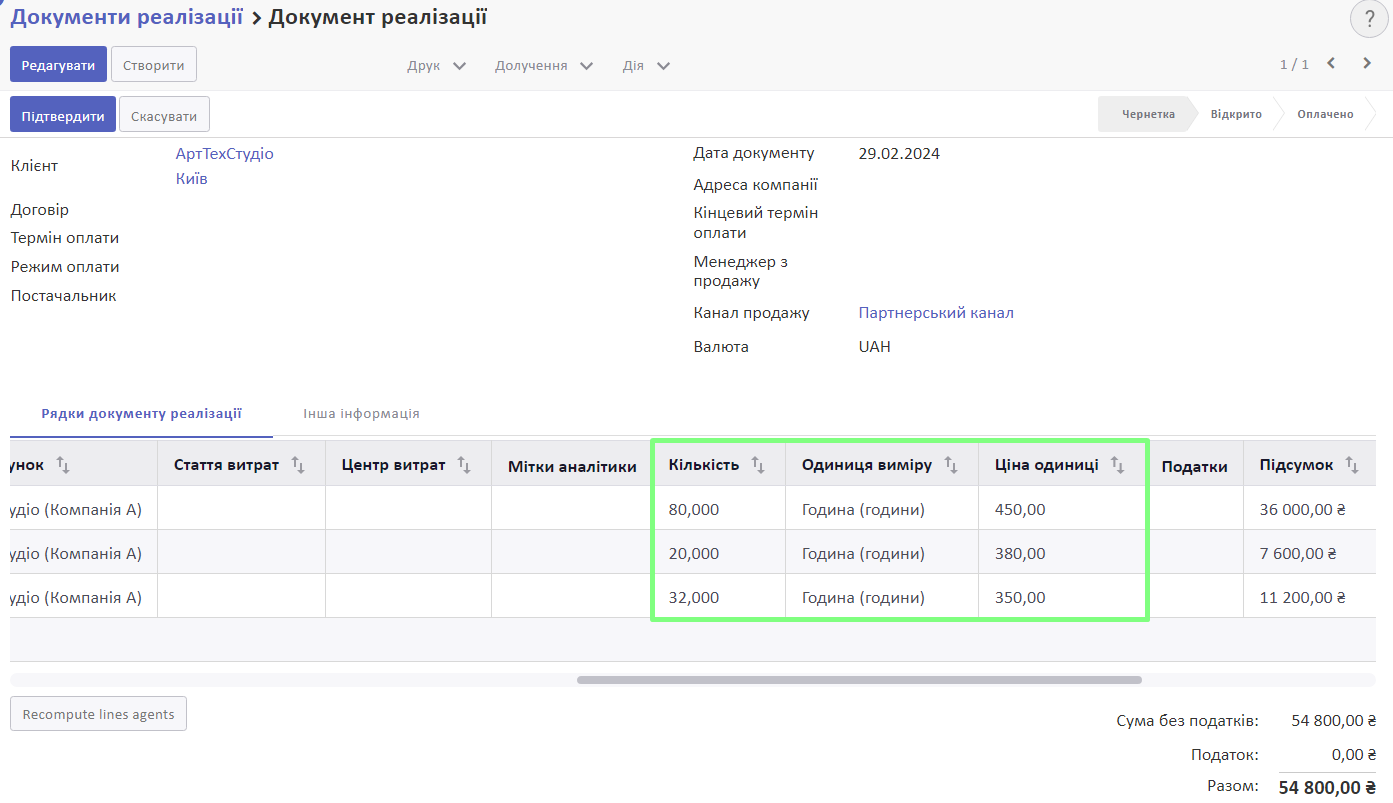
За потреби ви можете відредагувати дані, натиснувши Редагувати.
Детальніше про редагування документа реалізації: Документи реалізації
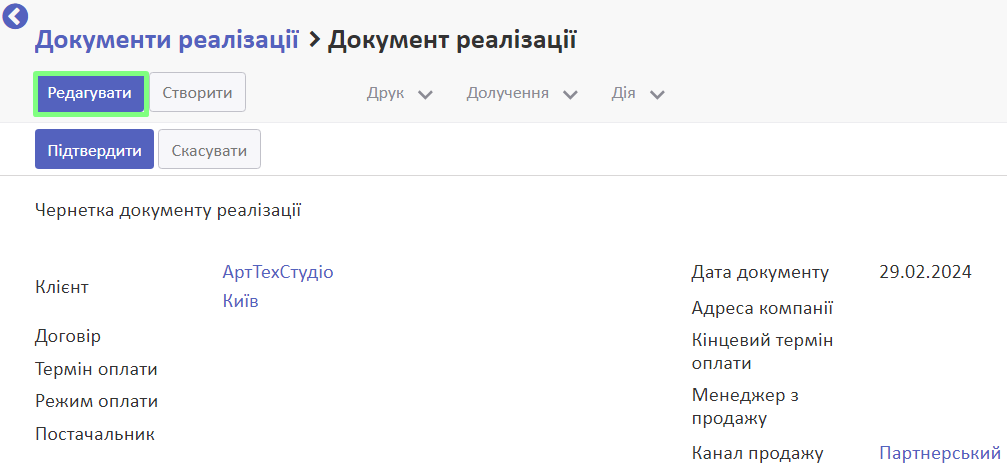
Після внесення змін натисніть Зберегти.
Щоб підтвердити рахунок, натисніть Підтвердити.
Після підтвердження система сформує бухгалтерські проведення, які можна переглянути у вкладці Інша інформація у полі Журнал документів.
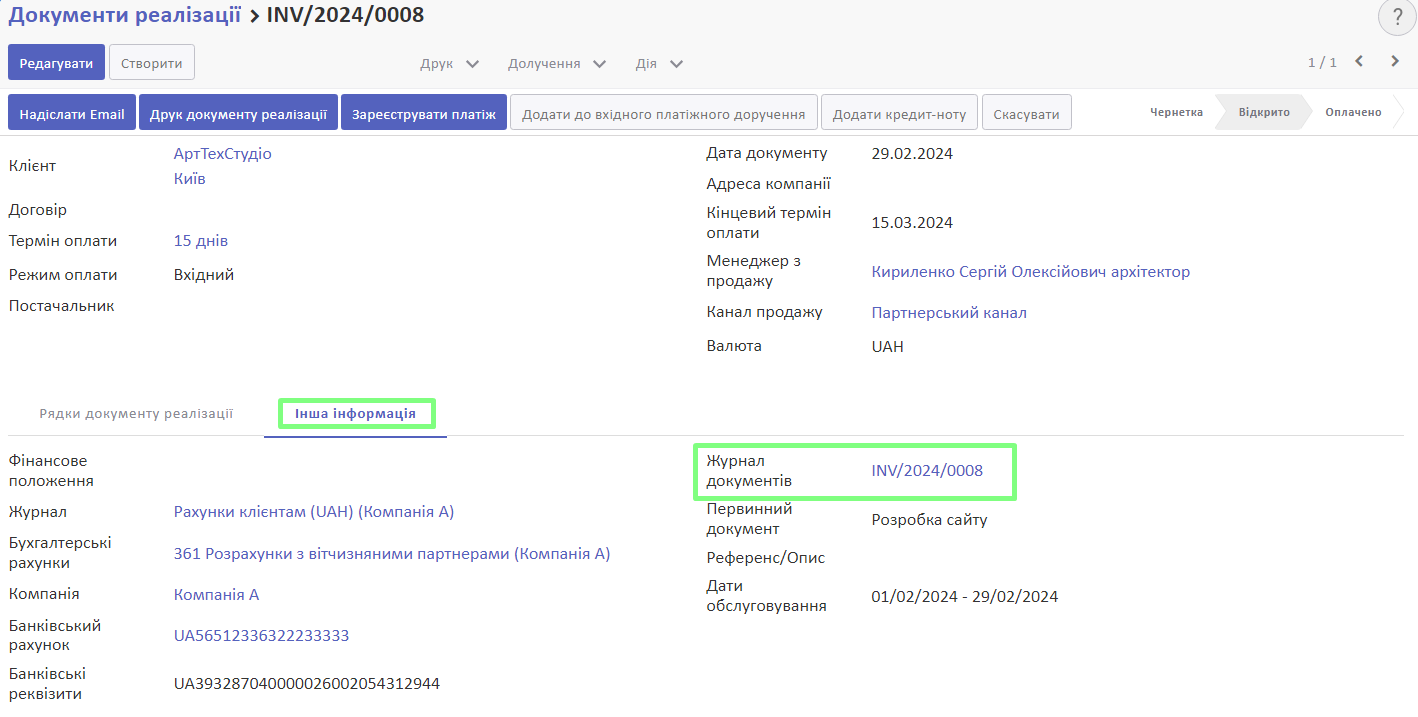
Бухгалтерські проведення формуються наступним чином:
- дебет (рахунок, вказаний у полі Дебіторська заборгованість на картці контрагента у меню Контакти, наприклад 361 “Розрахунки з вітчизняними партнерами”);
- кредит (Рахунок доходів, вказаний на продукті або його категорії, наприклад 703 “Дохід від реалізації робіт і послуг).
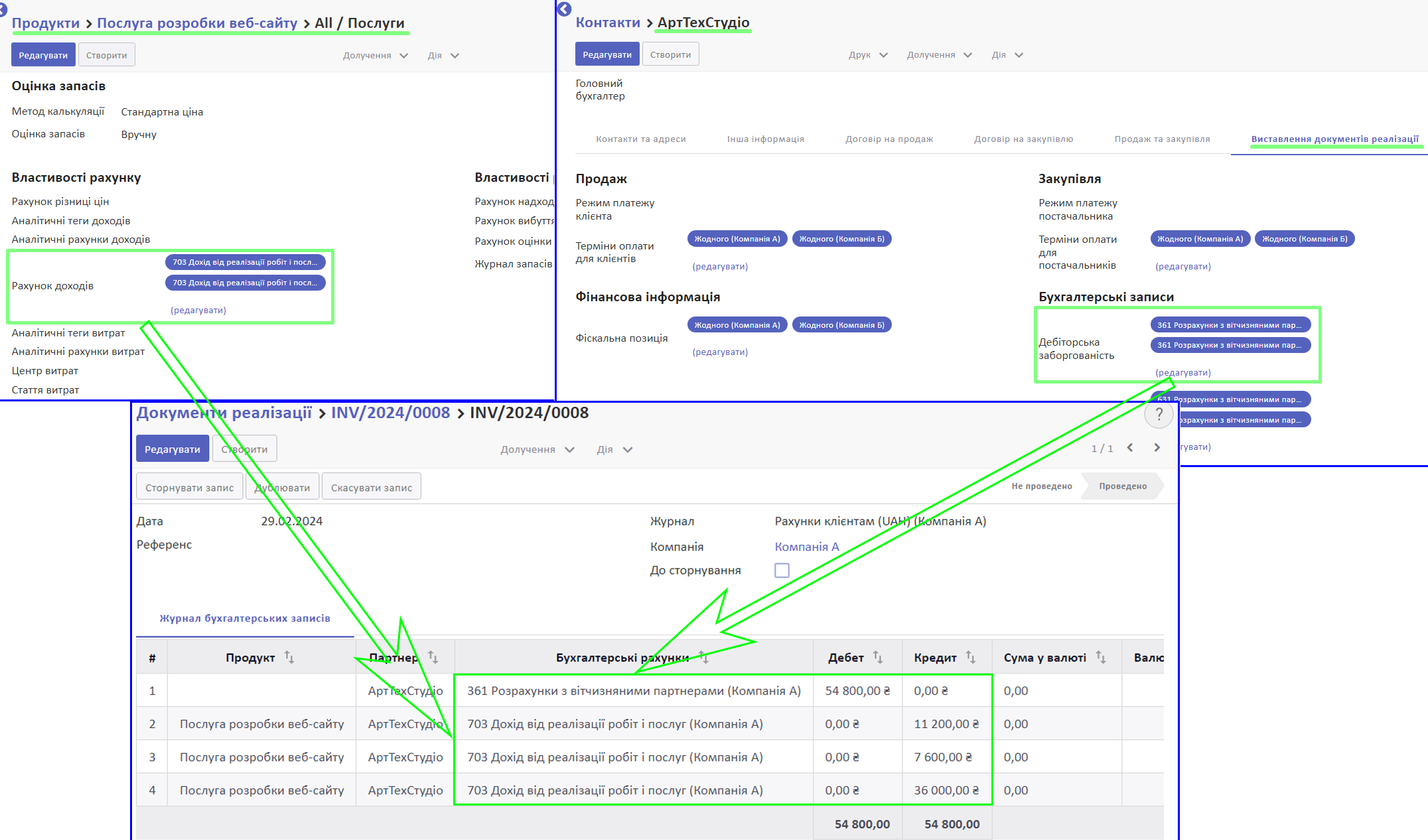
За потреби, ви можете скасувати Документ реалізації. Детальніше: Скасування документа реалізації
Також ви можете роздрукувати Документа реалізації. Детальніше: Друк-форми
Коли рахунок буде фактично оплачено, відповідну оплату потрібно буде узгодити з документом за допомогою банківської виписки.
Створення документів реалізації вручну
Зверніть увагу! Ми рекомендуємо використовувати автоматичну генерацію документів реалізації. При генерації документа вручну можливі такі помилки. Наприклад:
- дублювання дати, якщо ви створили документ самостійно, а потім змінили дати;
- створення неповного документа реалізації, якщо внесені не усі дані по витраченому часу.
Ви можете використати створення документа реалізації вручну, наприклад якщо необхідно створити документи за попередні дати, адже система не спрацьовує автоматично сама у минулому. Для цього у меню Документи реалізації > Клієнтські договори оберіть необхідний документ.
Натисніть у ньому Створити документ реалізації.
Після цього у таблиці Рядки документа реалізації розрахується вартість години в рамках обраного проєкту по кожному працівнику відповідно до ставки.
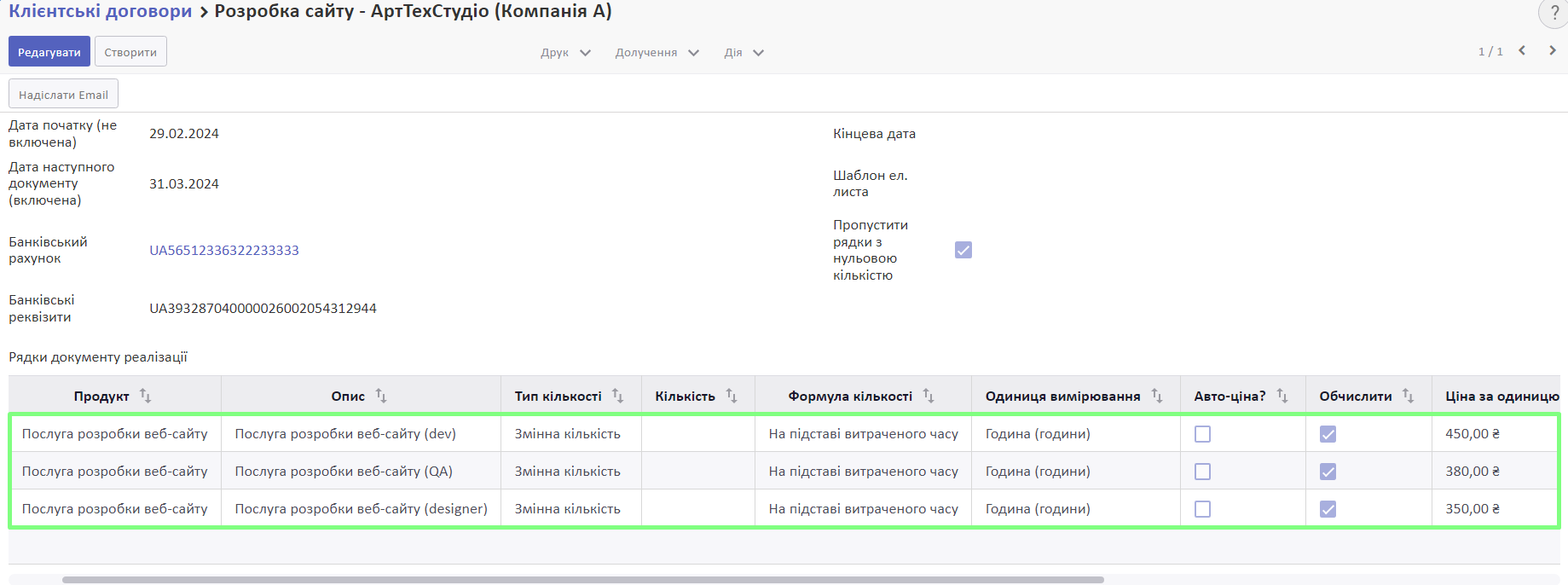
Після створення документа у Клієнтському договорі відобразяться дати наступного періоду.
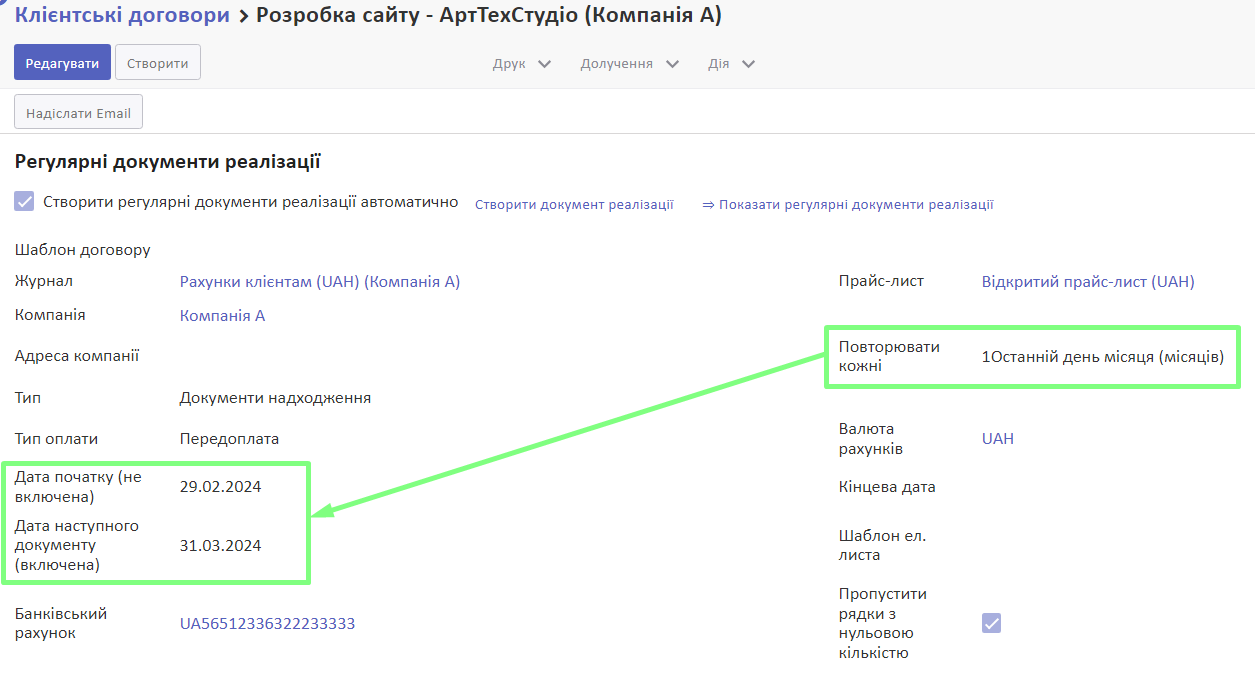
Також за посиланням Показати регулярні документи реалізації створиться Документ реалізації. Надалі за цим посиланням зберігатимуться усі документи реалізації за цим клієнтським договором.
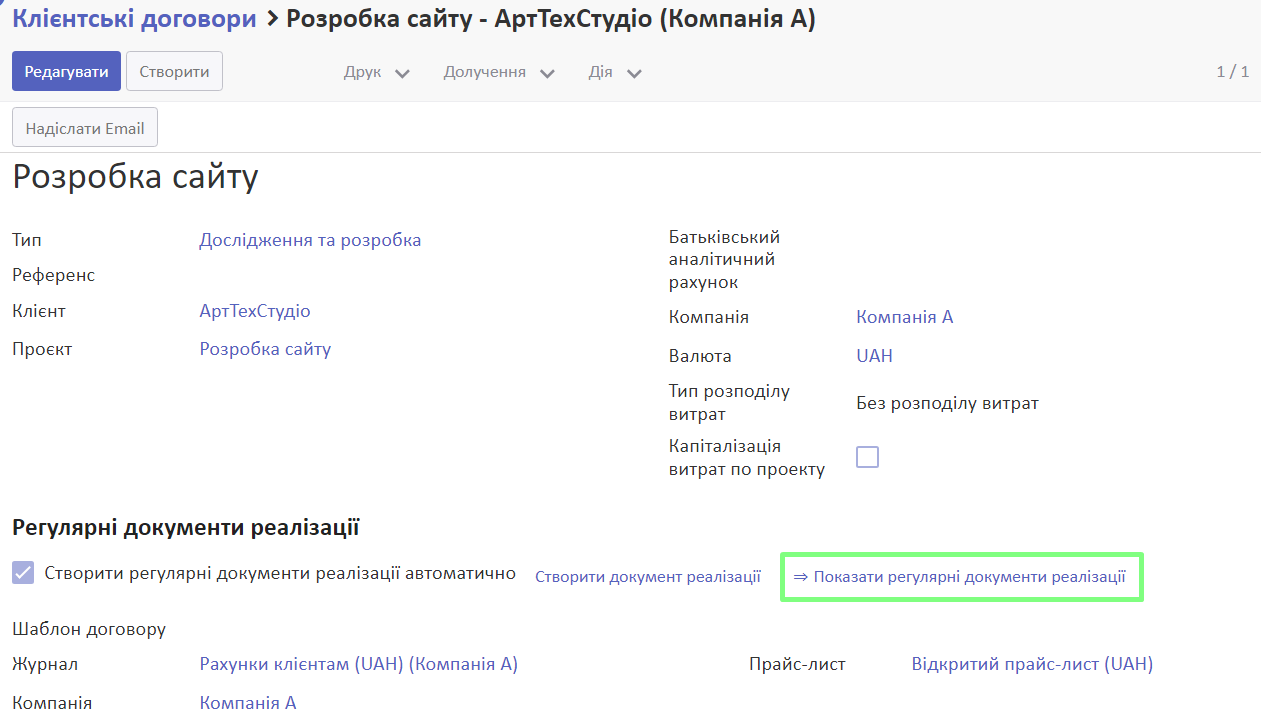
Натисніть на створений документ, щоб переглянути його.
Детальніше: Перегляд створених документів реалізації
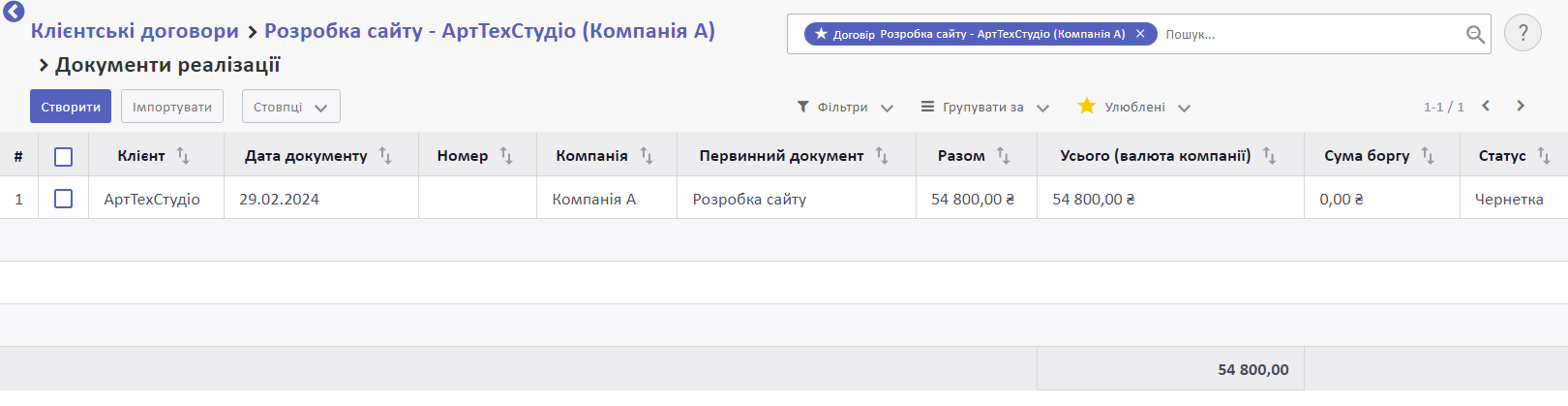
Скасування документа реалізації
Якщо необхідно внести зміни у документ реалізації, створений системою автоматично, його скасування відбувається відповідно до скасування звичайного документа реалізації з певною зміною.
Якщо є потреба видалити та/або створити заново документ реалізації, тоді необхідно змінити дати у Клієнтському договорі, а тоді створити документ реалізації вручну за інструкцією вище.
Наприклад, компанія щомісяця надає клієнту послуги з розробки програмного забезпечення. Відповідно виставляється рахунок із витратами часу бізнес-аналітика, розробника та тестувальника. Під час звітного періоду не були внесені дані по витратах часу тестувальником. Відповідно було згенеровано документ реалізації з витратами часу двох працівників.
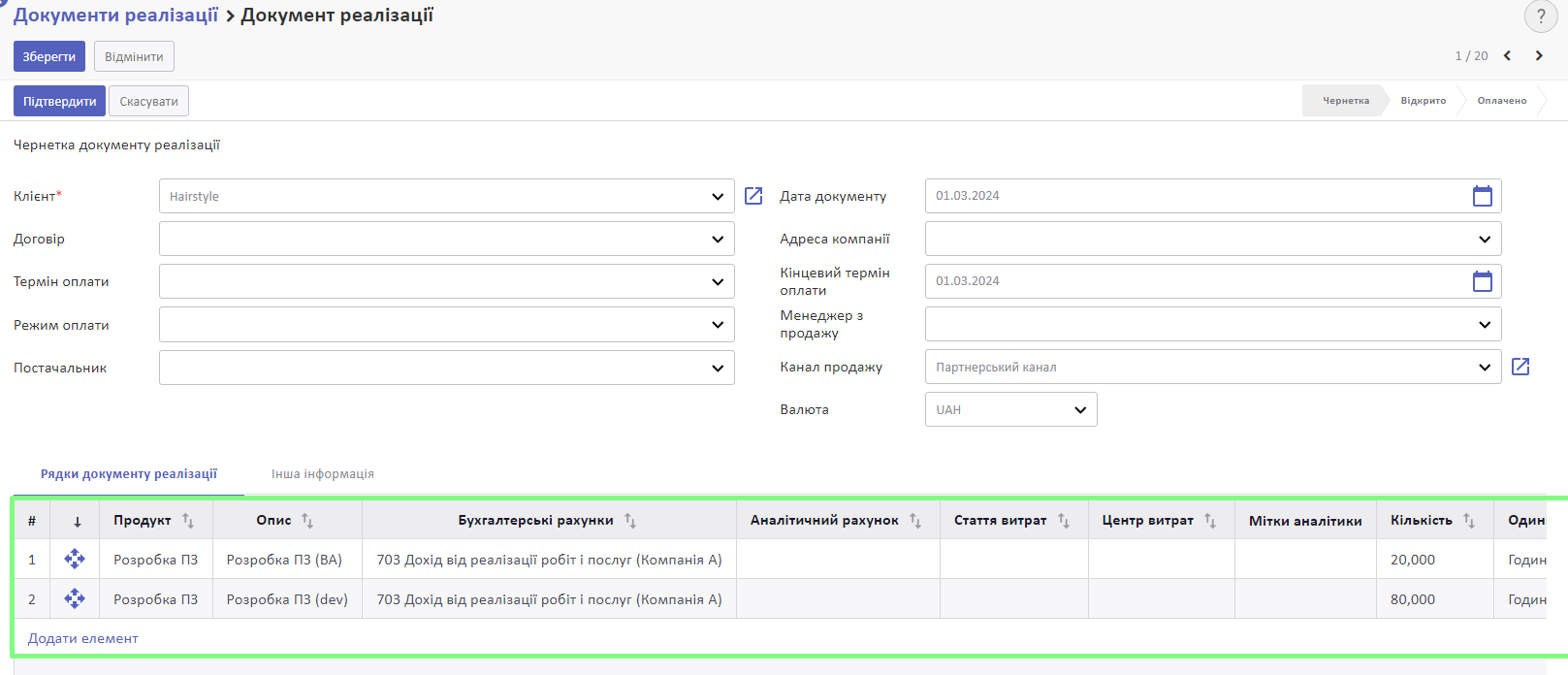
Можливі два варіанти редагування даних:
- Якщо достатньо того, що дані будуть зафіксовані у рахунку, тоді необхідно вручну додати послугу до документа реалізації, вказати кількість та вартість годин, витрачених тестувальником на роботу.
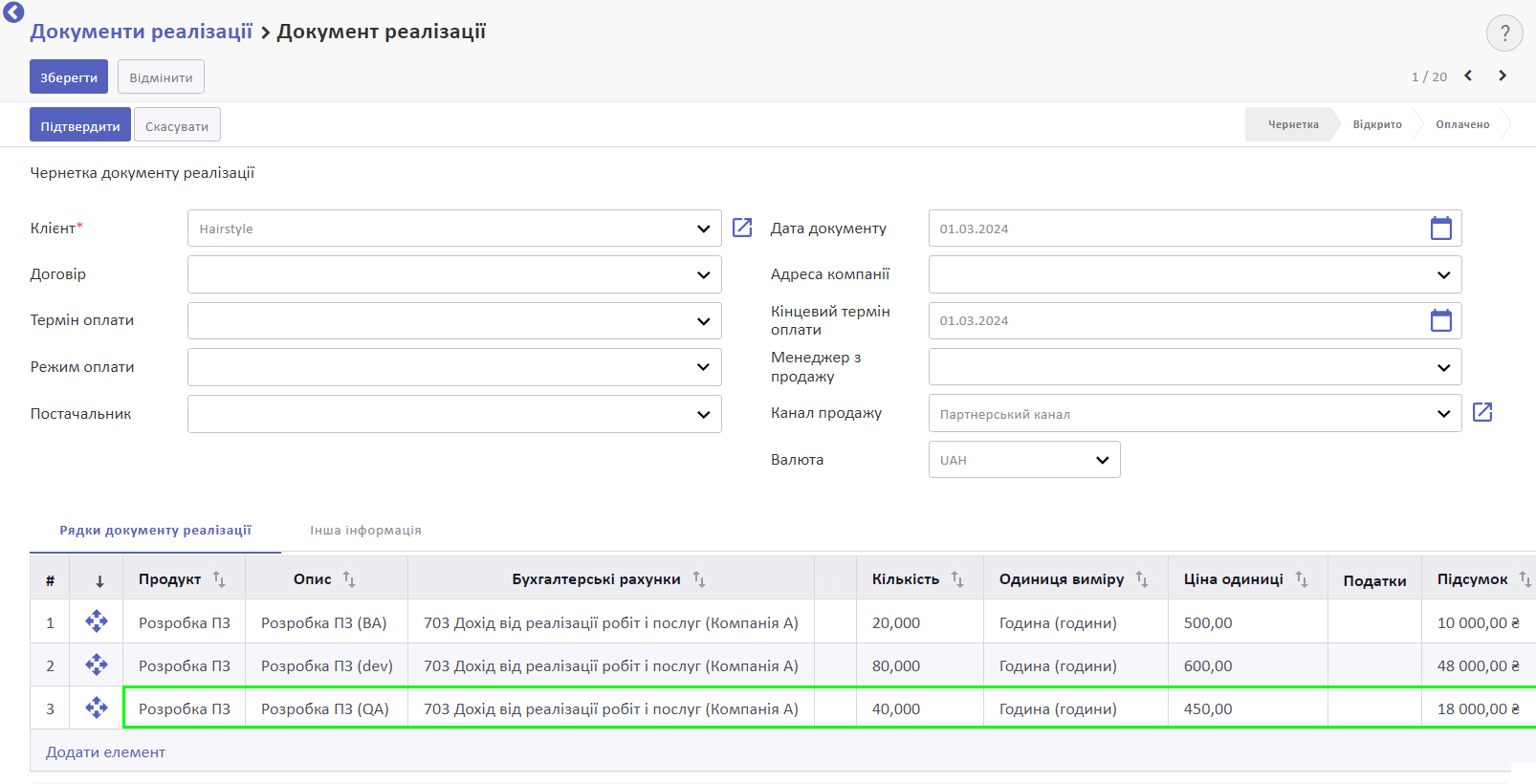
Детальніше про редагування документа реалізації: Документи реалізації
2. Якщо потрібно зафіксувати витрати часу у Табелі обліку робочого часу для внутрішньої аналітики, тоді необхідно:
- скасувати документ реалізації;
- додати дані по витратах часу у Табелі обліку робочого часу;
- відредагувати дату виставлення документа реалізації;
- вручну повторно створити документ реалізації.
Для цього натисніть Скасувати у документ реалізації.
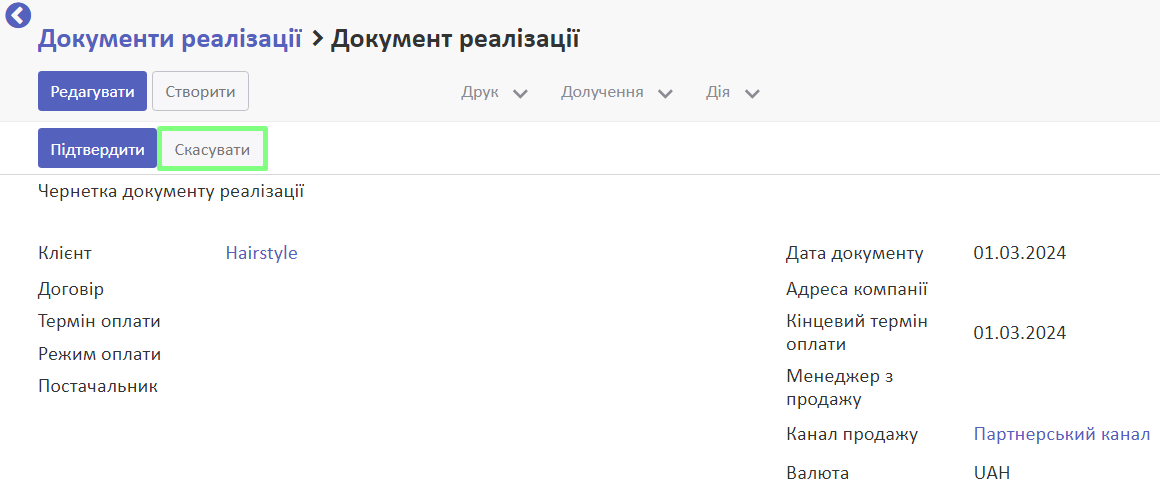
Далі у Табелі обліку робочого часу зафіксуйте витрачений час.
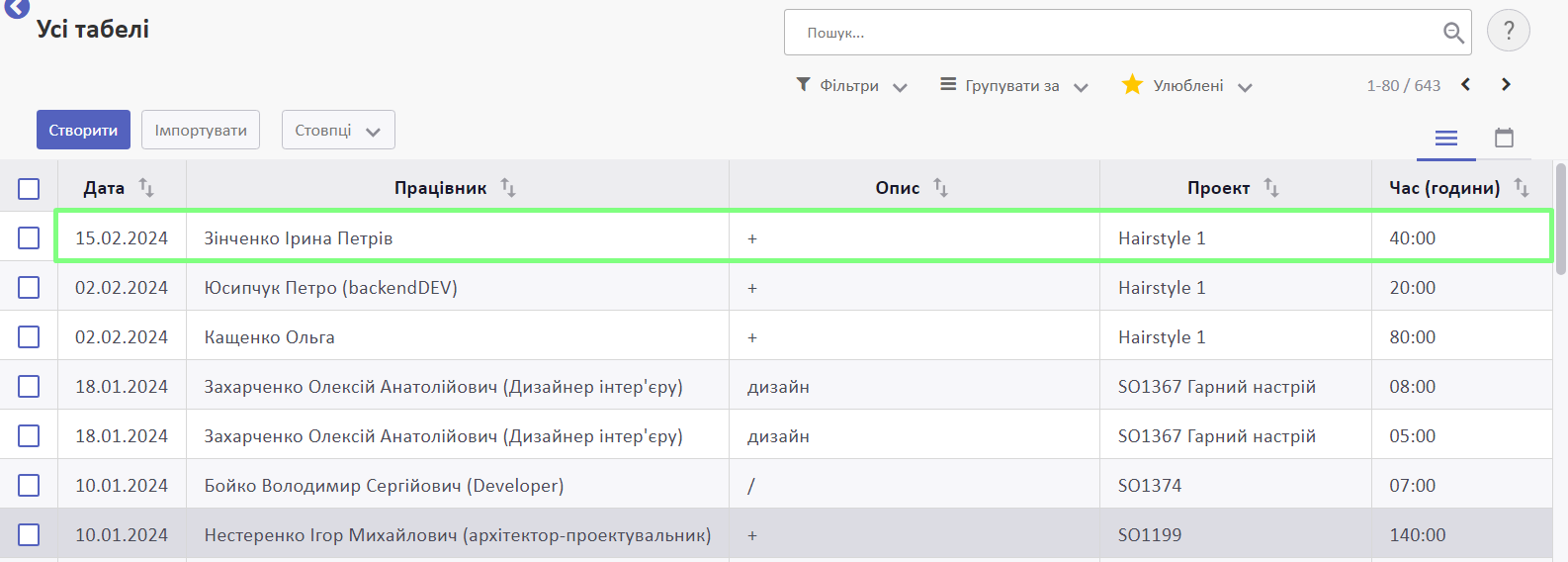
Тепер у Клієнтському договорі натисніть Редагувати та відредагуйте Дату початку виставлення на попередню. Значення у полі Дата наступного документа зміниться автоматично.
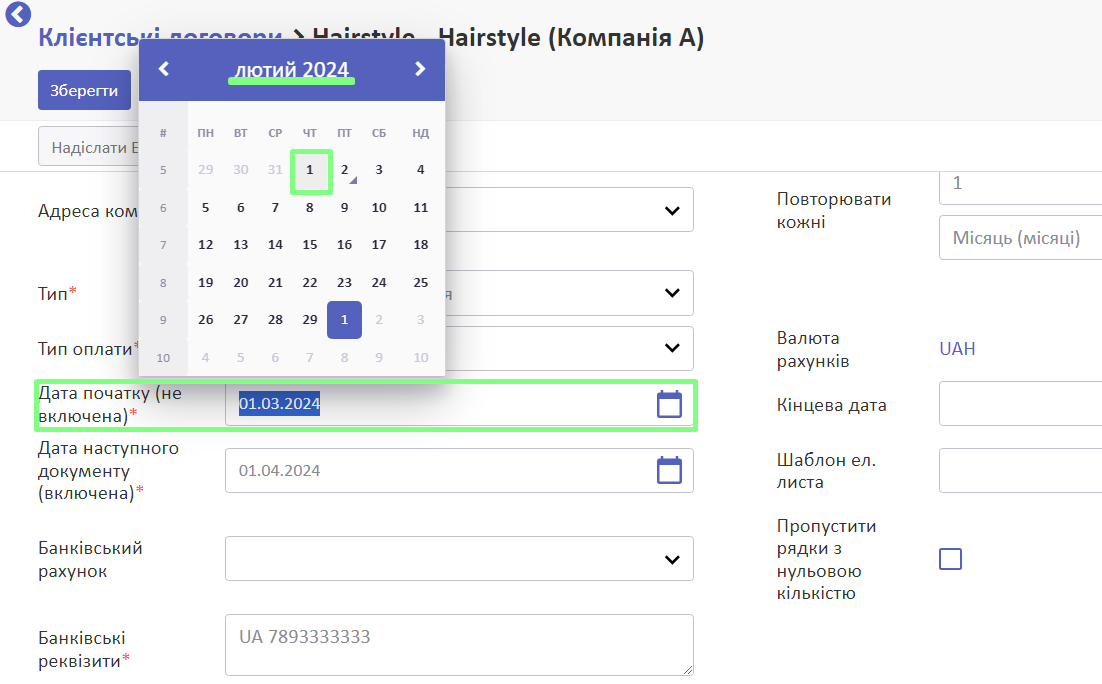
Збережіть зміни.
Натисніть Створити документ реалізації.
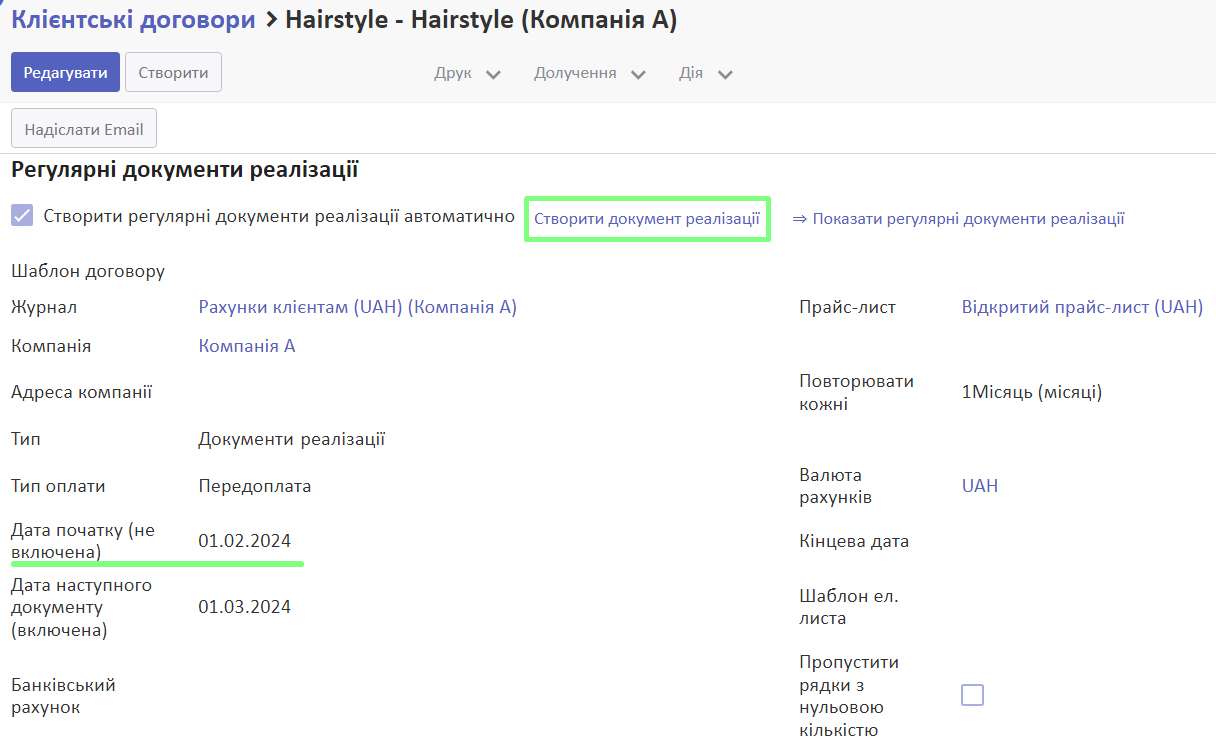
Буде повторно виставлено рахунок за відповідний період з урахуванням доданих даних. Переглянути його можна, натиснувши Показати регулярні документи реалізації.
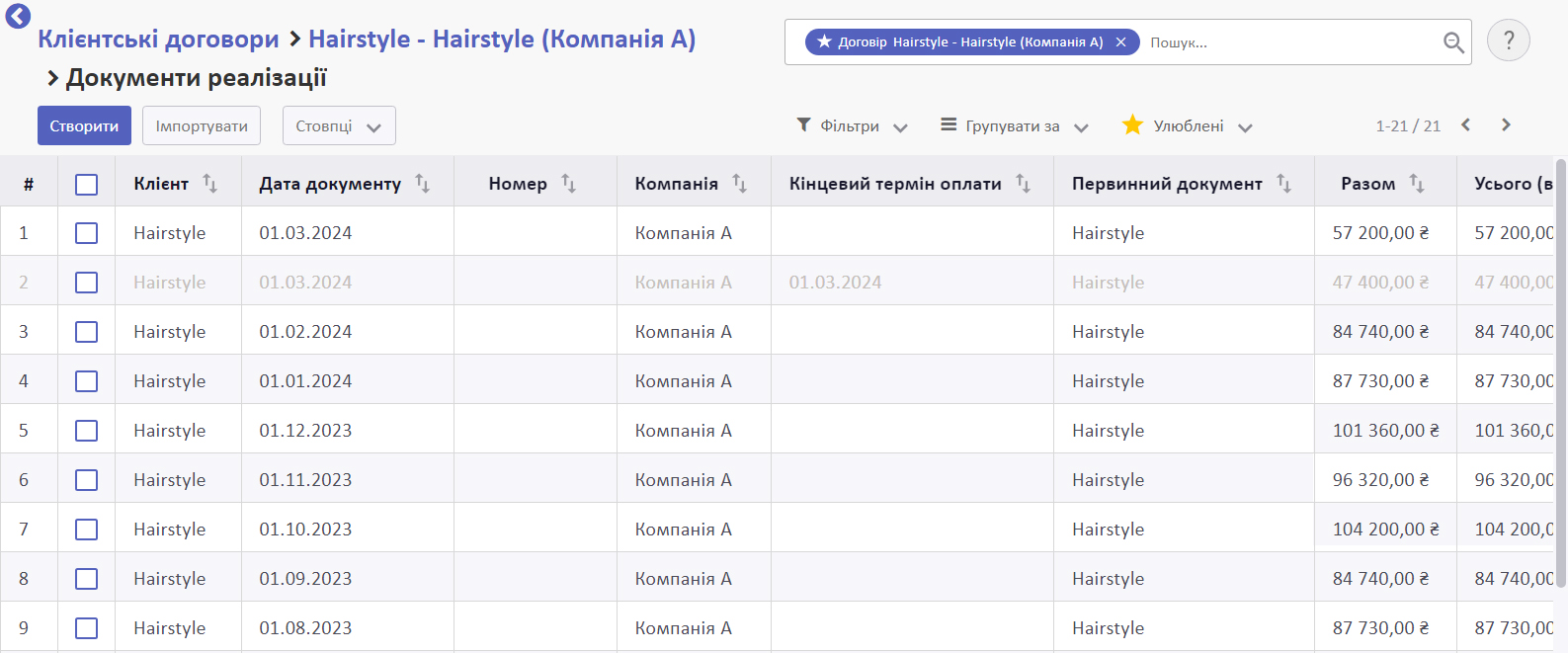
У списку ви побачите новий документ реалізації. Натисніть на нього, щоб переглянути дані.
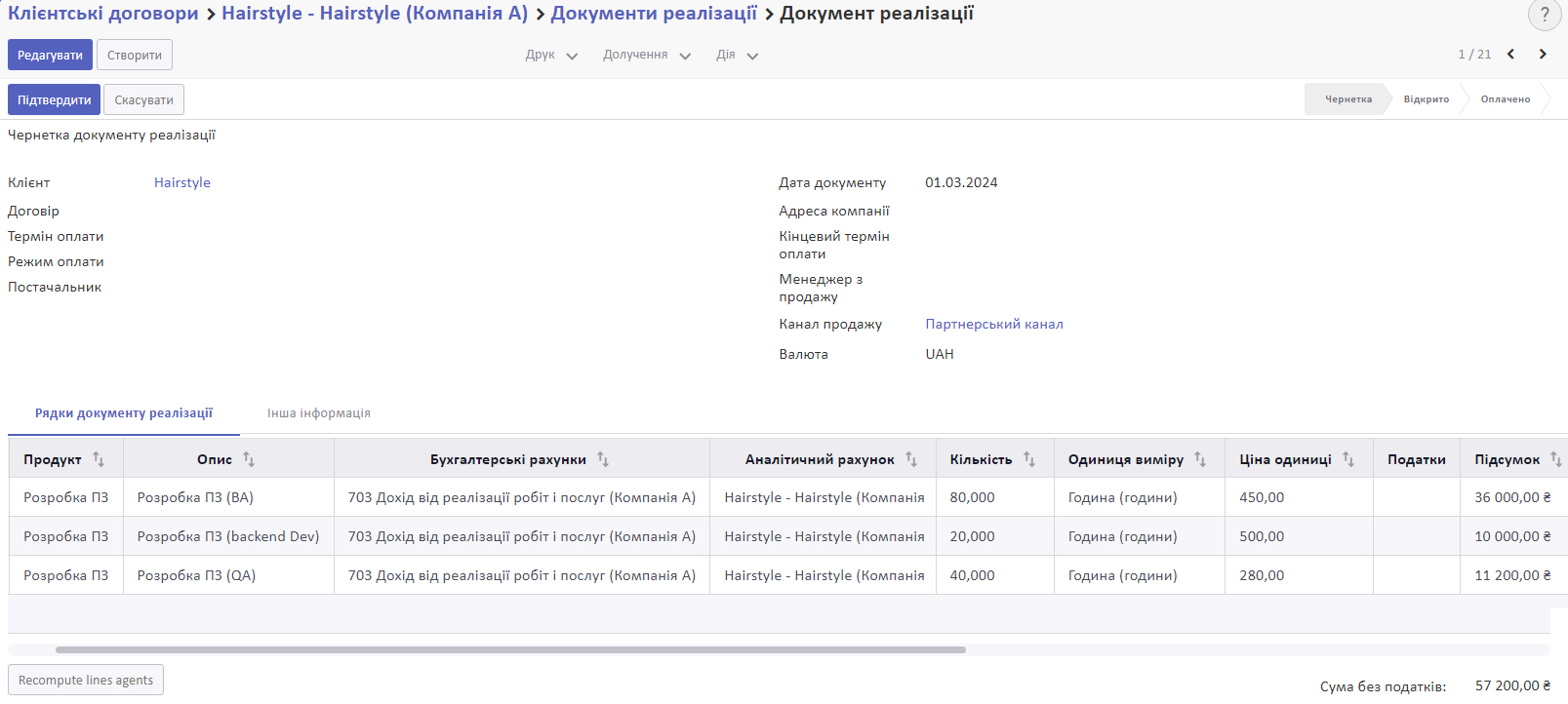
Наступні дії, такі самі як при стандартному виставленні документів реалізації.
Дивіться також